如何在Excel中计算平均值
Microsoft Excel(通常称为Excel)是一款功能强大的电子表格软件,设计用于存储大型数据集。此外,它使用户能够组织和分析数据,甚至对记录的数据进行基本到复杂的计算。 Excel的主要数据分析任务主要包括计算平均值(或算术平均值),众数和中位数。
在本教程中,我们讨论在Excel中计算平均值的各种逐步方法或解决方案。在讨论这些方法之前,首先让我们简要了解平均值的概念及其好处。
Excel中的平均值是什么
在Excel中,算术平均值就是一个通常通过将给定数据集中的所有数字相加,然后将总和除以给定项目的值的数量(或计数)来计算的平均数。
虽然在现实生活中计算小型数据集的算术平均值很容易,但处理大型数据集则变得困难。这就是功能强大的电子表格程序如Excel派上用场的地方。它可以轻松计算数百到数千个数字的平均值。此外,它更不容易出现错误。
平均值在分析数据中有许多重要用途,例如:
- 比较历史数据
- 强调关键绩效指标(KPI)和报价
- 找到给定数据点的中点
- 确定项目管理和业务计划
我们可能需要在Excel中计算平均值的基本场景是当我们需要找出整个月、季度、年等项目的平均销售额时。
如何在Excel中计算平均值
不幸的是,没有明确的MEAN函数来计算或确定数据的算术平均值。但是,有几种有效的方法。通常,我们可以在Excel单元格中应用将值相加然后将它们的总和除以值的数量的数学概念。此外,还有现有的函数如AVERAGE、AVERAGEA、AVERAGEIF和AVERAGEIFS,它们也帮助我们在不同的用例中计算算术平均值。
为了更好地了解这些概念如何用于计算算术平均值,让我们通过一个例子来逐个讨论每个概念:
在Excel中计算平均值:一般方法
我们可以在Excel表格中应用SUM和COUNT函数来使用将值相加然后将它们除以包含值的数量的方法。
例如,假设我们已经给出了从1到5的数字,并且需要计算算术平均值。根据数学运算,我们首先将这些数字相加,即(1+2+3+4+5)。然后,我们将它们的总和除以5,因为5是给定数字的总数。
因此,计算平均值的完整公式如下:
(1+2+3+4+5) / 5
这会得到算术平均值 3.
在Excel中,我们可以通过将上述数学公式与SUM和COUNT函数结合使用的方式来使用:
=SUM(1,2,3,4,5) / COUNT(1,2,3,4,5)
在这里,SUM函数对给定的值求和,而COUNT函数确定给定值的数量。
现在,如果我们在A1:A5范围内记录这五个数字,A6单元格中的下面公式将计算算术平均值:
=SUM(A1:A5)/COUNT(A1:A5)
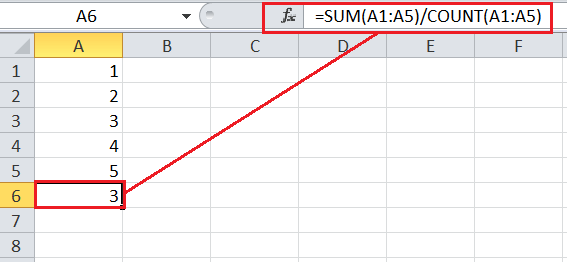
以上图像中得到的结果(或平均值)与我们从数学公式计算出的结果相同,即 3 。
在Excel中计算平均值:AVERAGE函数
由于平均值是一个平均数,Excel的AVERAGE函数是计算算术平均值的最有效方式。如果没有特殊条件或限制,它是用于计算一定范围内的平均值最常用的统计函数之一。它是Excel内置的函数。
语法
Excel的AVERAGE函数的语法如下:
=AVERAGE(数字1,[数字2],…)
数字1是必需参数,意味着在AVERAGE函数中至少需要一个参数。然而,我们可以以不同形式(如数字、单元格、范围、数组、常量等)提供多个参数。在计算算术平均值时,我们应该在AVERAGE函数中提供至少两个参数。
使用AVERAGE函数计算平均值的步骤
现在让我们了解AVERAGE函数的工作原理,并使用示例数据在Excel工作表中计算一组数字的算术平均值。
假设我们在Excel工作表中列出了一些水果及其相应的价格。水果的名称记录在列A(A2:A9)中,相应的价格记录在随后的列B(B2:B9)中。我们需要在单元格B10中找到或计算平均价格(或价格的算术平均值)。
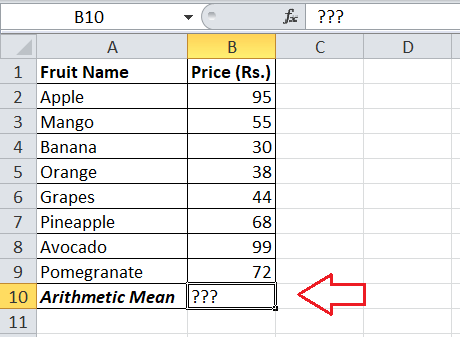
我们需要按照以下步骤在示例工作表中计算算术平均数:
- 首先,我们必须选择或突出显示记录结果算术平均数的单元格,即单元格B10。
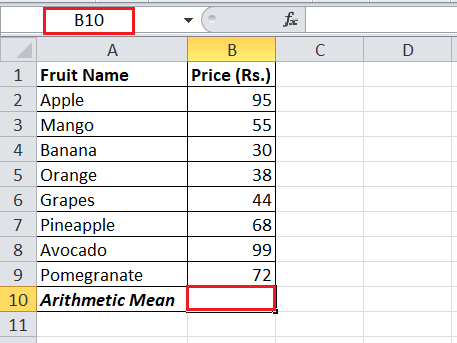
-
接下来,我们需要插入以等号开头的函数名称,并在函数中提供必要的参数。在我们的情况下,我们输入等号(=)和AVERAGE函数。我们还可以从Excel建议的函数列表中选择函数。
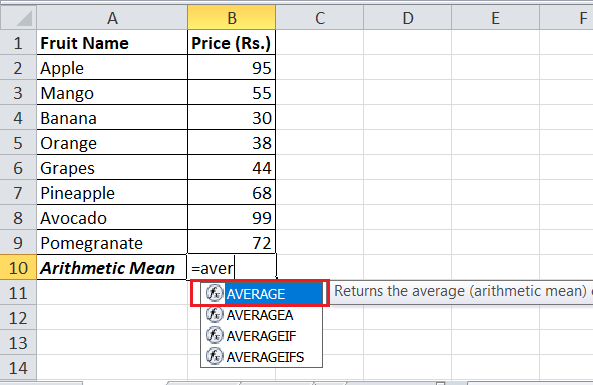
-
输入函数名称后,我们必须输入起始括号并提供我们有效的数据集范围。由于我们的数据在相邻的单元格或范围(从B2到B9),我们可以将整个范围传递给函数,如下所示:
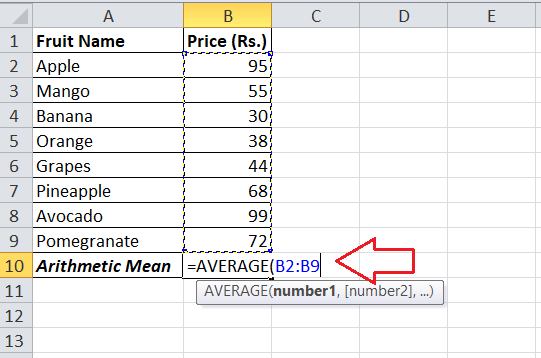
-
最后,我们必须输入闭合括号并按下 Enter 键来获得给定数据集的有效结果或算术平均数。下图显示了单元格B2到B9中价格的算术平均数:
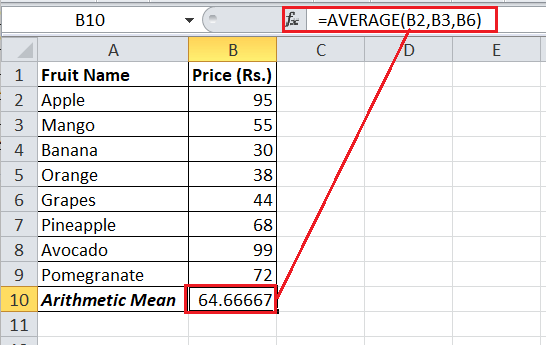
虽然AVERAGE函数可以用于空单元格、文本、零、逻辑值甚至混合参数,但它在计算过程中会忽略空单元格、文本和逻辑值。但是,零值单元格是包括在AVERAGE函数中的。
在Excel中计算平均数:AVERAGEA函数
AVERAGEA函数是AVERAGE函数的稍微高级版本。AVERAGEA函数也可以帮助我们计算给定数据集的算术平均数,在Excel的所有版本中都适用。AVERAGEA函数的一个好处是它可以在计算Excel的平均数时包括文本值和布尔数据类型。文本值被评估为零,而布尔值TRUE和FALSE分别被评估为1和0。
语法
Excel的AVERAGEA函数的语法如下:
=AVERAGEA(value1, [value2], ...)
与AVERAGE函数一样,AVERAGEA函数的第一个参数是必需的。但是,我们可以根据需要使用多个参数。
AVERAGE和AVERAGEA函数的语法几乎是相似的;然而,它们的工作原理稍有不同。AVERAGE函数只能计算数值型数据的算术平均值,而AVERAGEA函数可以计算任何数据类型的算术平均值,包括文本和布尔值。
使用AVERAGEA函数计算平均值的步骤
让我们重新采集之前的示例数据集,其中在A列(A2:A9)中有水果名称,B列(B2:B9)中有它们的价格。然而,这次我们没有葡萄的价格(在相应的单元格B6中记录为“无法获取”),如下所示:
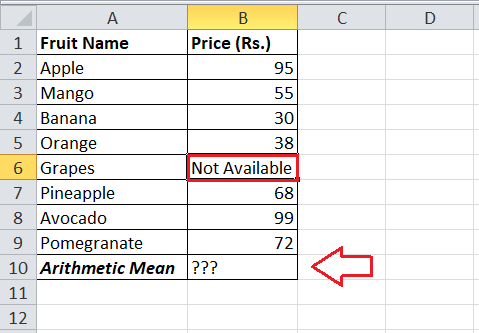
我们可以执行以下步骤并使用AVERAGEA函数计算均值:
- 与上一种方法一样,首先选择结果单元格B10来记录平均值。接下来,输入等号(=),输入或选择函数AVERAGEA,并将整个数据范围传递给函数,用括号括起来。
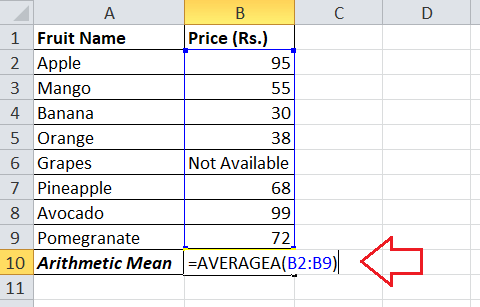
-
最后,我们必须按 Enter 键以获得有效的输出(或平均值)。
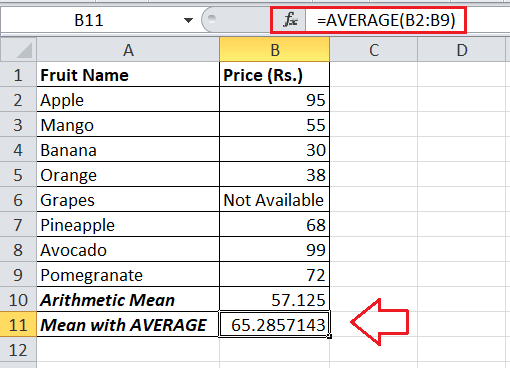
在Excel中计算平均值:AVERAGEIF函数
AVERAGEIF函数是AVERAGE函数的相关函数,它帮助我们根据给定的条件计算算术平均值。使用AVERAGEIF函数,我们只能计算满足指定条件的特定数字的平均值。Excel首先评估特定条件,找到根据这些条件得出的有效单元格,然后相应地仅计算找到的单元格的平均值。
语法
Excel的AVERAGEIF函数的语法如下:
=AVERAGEIF(range, criteria, [average_range])
这里,range和criteria是必需的参数,而average_range是可选的。
- range包含要与给定条件进行测试的单元格。
- criteria是我们可以指定所需条件的参数。它可以包括文本、数值、单元格引用、范围和逻辑表达式。
- average_range是我们要计算平均值的单元格(或范围)的参数。如果未指定此参数,Excel会自动使用range。
使用AVERAGEIF函数计算平均值的步骤
在同一个例子中,假设我们多次列出了一些水果,并具有不同的价格。这次,我们只需要计算任何特定重复的水果(例如苹果)的平均值在单元格B11中。因此,我们在计算平均值时使用AVERAGEIF函数,并应用条件。我们必须执行以下步骤来计算苹果的平均价格:
- 首先,我们选择结果单元格(B11),并以以下方式插入AVERAGEIF公式: =AVERAGEIF(A2:B9, “苹果”, B2:B9) 这里,A2:B9代表有效范围,”苹果”代表我们所需的条件,B2:B9代表求平均的范围。
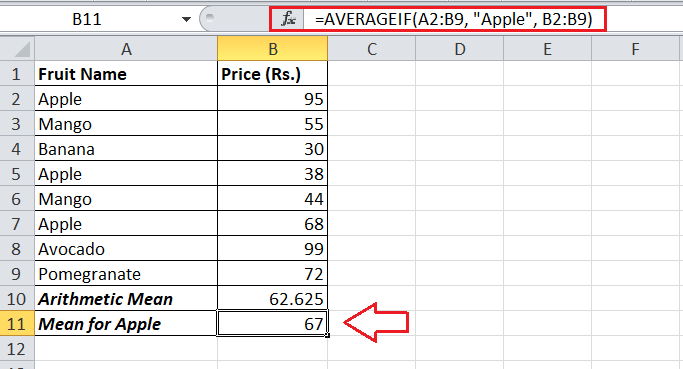
注意:需要注意的是,AVERAGEIF函数忽略其求平均范围参数中的空单元格。此外,如果条件参数中指定的任何单元格为空,函数将将其视为零值单元格。
在Excel中计算平均值:AVERAGEIFS函数
AVERAGEIFS函数是AVERAGEIF函数的扩展或高级版本。AVERAGEIF函数一次只允许我们应用一个条件。然而,使用AVERAGEIFS函数,我们可以同时应用多个条件进行测试。此外,AVERAGEIFS函数使我们可以使用具有布尔TRUE和FALSE值的单元格,帮助我们轻松测试多个条件。而这是AVERAGEIF函数无法实现的。
语法
Excel的AVERAGEIFS函数的语法如下:
=AVERAGEAIFS(求平均范围, 条件1范围1, 条件1, [条件2范围2, 条件2], ...)
这里,求平均范围、条件1范围1和条件1是必需的参数。但是,根据我们的有效数据集,我们可以提供可选的参数。此外,条件1指的是要在范围1上测试的条件,条件2指的是要在范围2上测试的条件,依此类推。
使用AVERAGEIFS函数计算平均值的步骤
让我们考虑与前一种方法中使用的相同示例数据。在前一种方法中,我们使用了AVERAGEIF函数,并计算了重复水果(苹果)的价格的平均值。在那种情况下,我们只有一个条件。
现在,假设我们需要计算苹果价格的平均值,但只包括那些价格高于40的单元格。
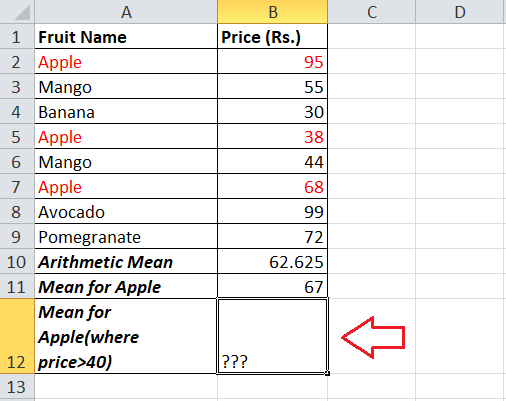
我们在该情况下有两个不同的条件,所以不能使用AVERAGEIF函数。
条件1: 在A2:A9范围内,初始条件是检查是否有“Apple”,满足条件的是三个单元格(或行)。
条件2: 在B2:B9范围内,另一个条件是检查价格是否超过40(>40),满足条件的是两个Apple水果的三个单元格(或行)。
因此,如果我们要数学计算平均值,可以使用以下公式:
(95+68)/2
这将返回均值 81.5。 让我们验证一下是否可以使用Excel中的AVERAGEIFS函数得到相同的结果。
在Excel中需要测试条件时,通常会使用OR逻辑运算符进行帮助。OR运算符根据给定的条件返回TRUE或FALSE。例如,假设我们需要检查A2单元格是否包含Apple。在这种情况下,我们可以像这样使用OR运算符:
=OR(A2=”Apple”)
我们在示例表中插入上述条件来测试或定位具有Apple水果的单元格。因此,我们创建了一个新列(C),并在C2单元格中输入特定条件。然后,我们将相同的条件复制到列C的其余单元格中。效果如下:
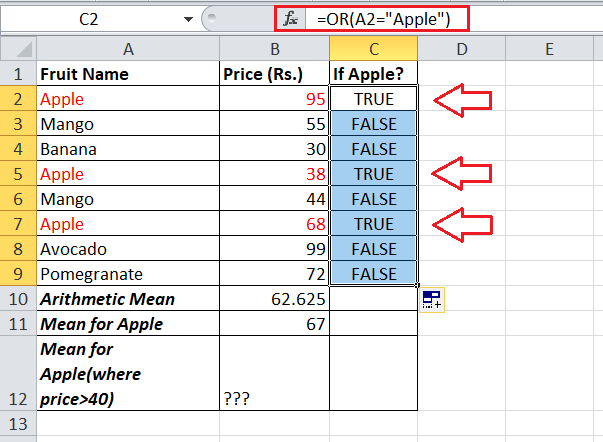
上图显示,或运算符对应于水果Apple的单元格返回TRUE,而对于其他单元格,返回FALSE。基于此结果,我们现在以以下方式在TRUE值单元格中应用AVERAGEIFS函数并插入多个条件:
- 像其他方法一样,我们首先选择结果单元格(即B12)。
- 接下来,我们按以下方式输入AVERAGEIFS公式: =AVERAGEIFS(B2:B9,C2:C9,”TRUE”,B2:B9,” >40″)
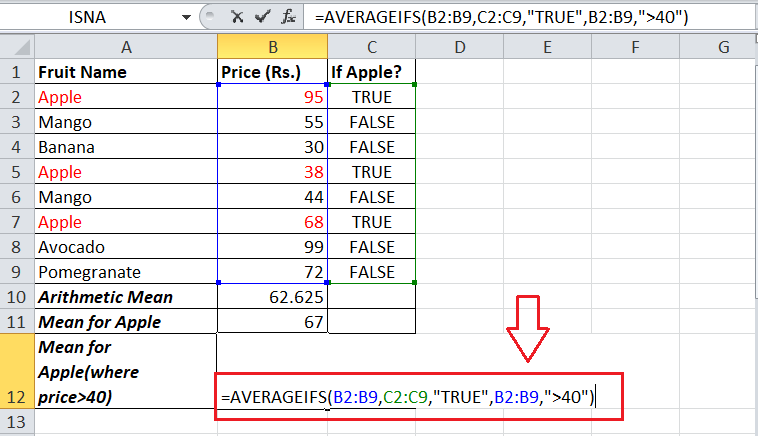
-
最后,我们必须按下 Enter 键以获得公式的结果。对于我们的数据集,公式返回的算术平均值为 81.5 ,与我们通过数学计算得出的结果相同。
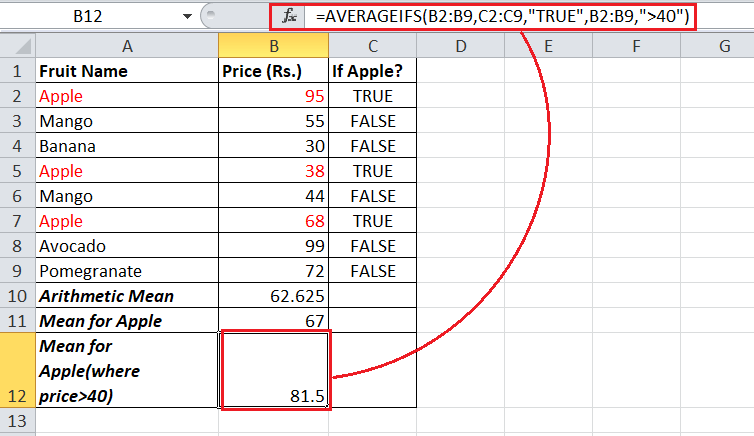
特殊情况
尽管在Excel中计算算术平均值时可能会有各种情况,但这里讨论的两种最常见情况。在这些情况下计算算术平均值时,我们必须谨慎。
计算包括零的平均值
当我们需要计算包括零的平均值时,通常可以使用AVERAGE函数并提供有效单元格,包括零值单元格。AVERAGE函数将零视为有效数字进行计算。
在以下示例数据集中,我们应用AVERAGE函数来计算两个不同学生的成绩的平均值:
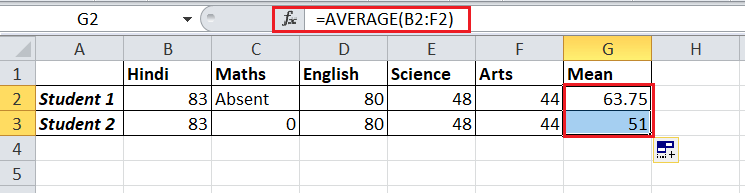
上面的图片显示了两个学生的平均值。如果我们看分数,两个学生的总分是相同的。第二个学生在一个科目中得零分(零值单元格),而第一个学生在一个科目中缺席(文本值单元格)。
由于AVERAGE函数忽略文本值但包括零值,因此两个学生的除数数量不同。对于第一个学生,除数数量为4,而对于另一个学生,除数数量为5。因此,平均结果存在差异。但是,如果需要,我们也可以明确地排除零值。
计算平均值但排除零值
当我们需要计算不包括零值的平均值时,我们必须利用Excel的AVERAGEIF函数。我们可以在这个函数中应用特定的条件,告诉Excel在计算过程中不要包括零值单元格。
以下AVERAGEIF公式可以用于在Excel中计算平均值时排除零值:
=AVERAGEIF(单元格或范围,” >0″)
如果我们将以上公式应用于我们的示例数据,两个学生的平均值将相同。
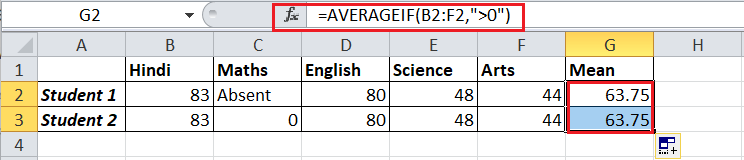
上述AVERAGEIF公式忽略了文本和零值单元格。因此,分割计数相同(即4),两位学生的成绩算术平均值也相同。
需要记住的重要事项
- 需要注意的是,Excel中的任何函数,包括AVERAGE,AVERAGEA,AVERAGEIF和AVERAGEIFS,最多可以接受255个参数。
- 不建议在Excel单元格中手动输入函数名称。最好从建议列表中选择所需的函数,以避免拼写错误的函数名称并消除结果中的错误。
 极客笔记
极客笔记